жӮЁеҘҪпјҢзҷ»еҪ•еҗҺжүҚиғҪдёӢи®ўеҚ•е“ҰпјҒ
жӮЁеҘҪпјҢзҷ»еҪ•еҗҺжүҚиғҪдёӢи®ўеҚ•е“ҰпјҒ
иҝҷзҜҮж–Үз« е°ҶдёәеӨ§е®¶иҜҰз»Ҷи®Іи§Јжңүе…іPythonжҖҺд№ҲдҪҝз”ЁopencvиҝӣиЎҢжүӢеҠҝиҜҶеҲ«пјҢе°Ҹзј–и§үеҫ—жҢәе®һз”Ёзҡ„пјҢеӣ жӯӨеҲҶдә«з»ҷеӨ§е®¶еҒҡдёӘеҸӮиҖғпјҢеёҢжңӣеӨ§е®¶йҳ…иҜ»е®ҢиҝҷзҜҮж–Үз« еҗҺеҸҜд»ҘжңүжүҖ收иҺ·гҖӮ
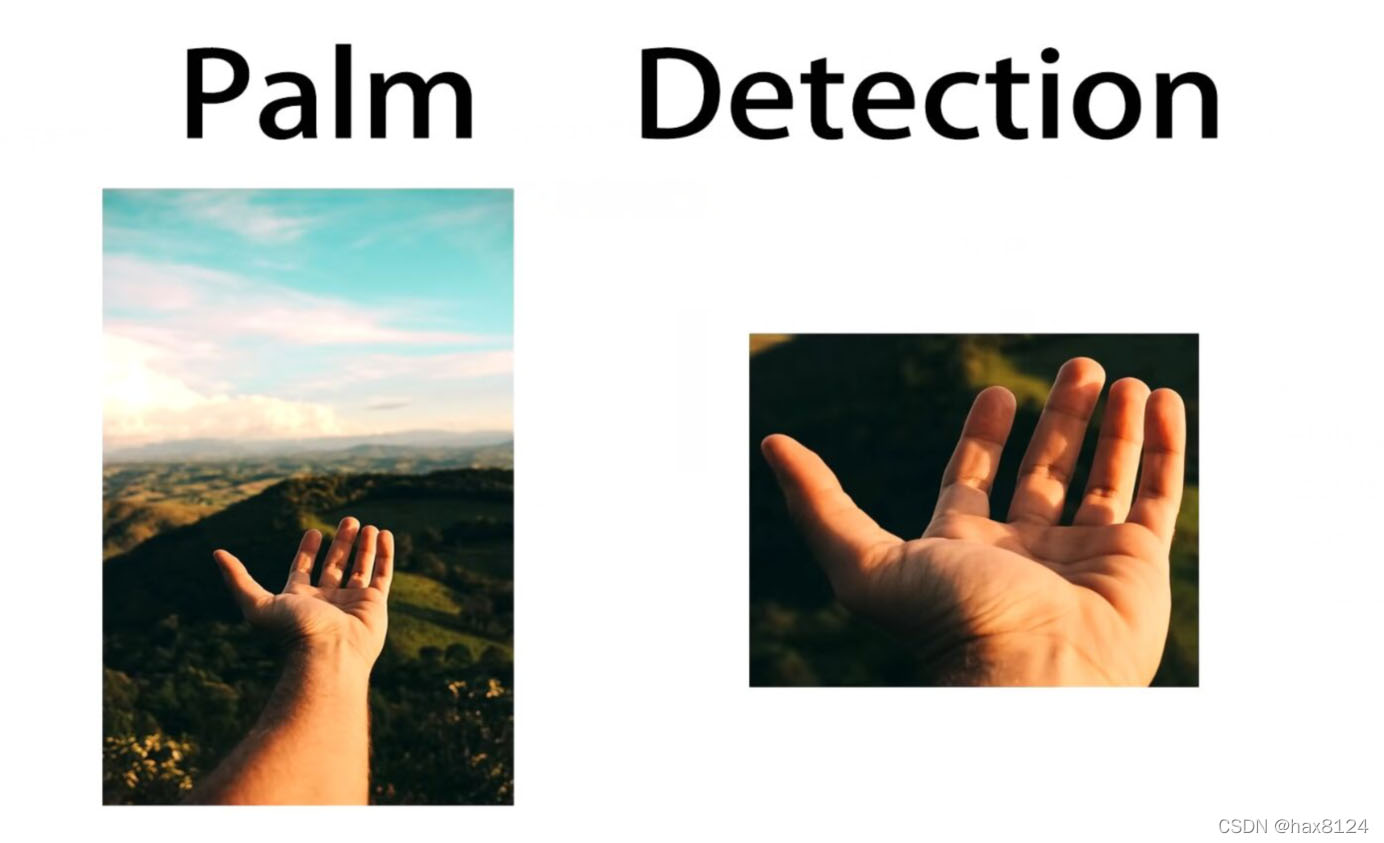
йҰ–е…Ҳе…ҲиҝӣиЎҢжүӢйғЁзҡ„жЈҖжөӢпјҢжүҫеҲ°д№ӢеҗҺдјҡеҒҡHand LandmarksгҖӮ
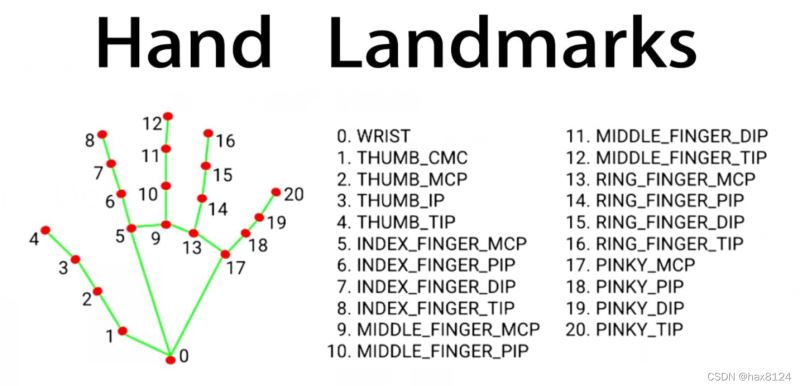
е°ҶжүӢжҺҢзҡ„21дёӘзӮ№жүҫеҲ°пјҢ然еҗҺжҲ‘们е°ұеҸҜд»ҘйҖҡиҝҮжүӢжҺҢзҡ„21дёӘзӮ№зҡ„еқҗж ҮжҺЁжөӢеҮәжқҘжүӢеҠҝпјҢжҲ–иҖ…еңЁе№Ід»Җд№ҲгҖӮ
第дёҖе®үиЈ…Opencv
pip install opencv-python
第дәҢе®үиЈ…mediapipe
pip install mediapipe
зЁӢеәҸ
е…Ҳи°ғз”Ёиҝҷдҝ©дёӘеҮҪж•°еә“
import cv2 import mediapipe as mp
然еҗҺеҶҚи°ғз”Ёж‘„еғҸеӨҙ
cap = cv2.VideoCapture(0)
еҮҪж•°дё»дҪ“йғЁеҲҶ
while True:
ret, img = cap.read()#иҜ»еҸ–еҪ“еүҚж•°жҚ®
if ret:
cv2.imshow('img',img)#жҳҫзӨәеҪ“еүҚиҜ»еҸ–еҲ°зҡ„з”»йқў
if cv2.waitKey(1) == ord('q'):#жҢүqй”®йҖҖеҮәзЁӢеәҸ
breakе…ЁйғЁеҮҪж•°
import cv2
import mediapipe as mp
import time
cap = cv2.VideoCapture(1)
mpHands = mp.solutions.hands
hands = mpHands.Hands()
mpDraw = mp.solutions.drawing_utils
handLmsStyle = mpDraw.DrawingSpec(color=(0, 0, 255), thickness=3)
handConStyle = mpDraw.DrawingSpec(color=(0, 255, 0), thickness=5)
pTime = 0
cTime = 0
while True:
ret, img = cap.read()
if ret:
imgRGB = cv2.cvtColor(img, cv2.COLOR_BGR2RGB)
result = hands.process(imgRGB)
# print(result.multi_hand_landmarks)
imgHeight = img.shape[0]
imgWidth = img.shape[1]
if result.multi_hand_landmarks:
for handLms in result.multi_hand_landmarks:
mpDraw.draw_landmarks(img, handLms, mpHands.HAND_CONNECTIONS, handLmsStyle, handConStyle)
for i, lm in enumerate(handLms.landmark):
xPos = int(lm.x * imgWidth)
yPos = int(lm.y * imgHeight)
# cv2.putText(img, str(i), (xPos-25, yPos+5), cv2.FONT_HERSHEY_SIMPLEX, 0.4, (0, 0, 255), 2)
# if i == 4:
# cv2.circle(img, (xPos, yPos), 20, (166, 56, 56), cv2.FILLED)
# print(i, xPos, yPos)
cTime = time.time()
fps = 1/(cTime-pTime)
pTime = cTime
cv2.putText(img, f"FPS : {int(fps)}", (30, 50), cv2.FONT_HERSHEY_SIMPLEX, 1, (255, 0, 0), 3)
cv2.imshow('img', img)
if cv2.waitKey(1) == ord('q'):
breakиҝҷж ·жҲ‘们е°ұиғҪеҶҚз”өи„‘дёҠжҳҫзӨәжҲ‘们зҡ„жүӢйғЁе…ій”®зӮ№е’Ңеқҗж ҮдәҶпјҢеҜ№дәҺжүӢеҠҝиҜҶеҲ«жҲ–иҖ…еҲ«зҡ„ж“ҚдҪңе°ұеҸҜд»ҘйҖҡиҝҮиҺ·еҸ–еҲ°зҡ„е…ій”®зӮ№зҡ„еқҗж ҮиҝӣиЎҢеҲӨж–ӯдәҶгҖӮ
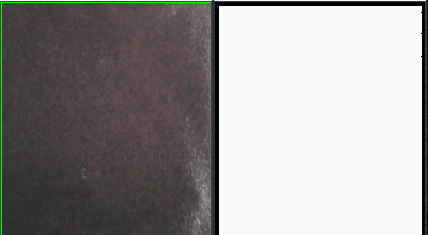
'''
@Time : 2021/2/6 15:41
@Author : WGS
@remarks :
'''
""" д»Һи§Ҷйў‘иҜ»еҸ–её§дҝқеӯҳдёәеӣҫзүҮ"""
import cv2
import numpy as np
# cap = cv2.VideoCapture("C:/Users/lenovo/Videos/wgs.mp4") #иҜ»еҸ–ж–Ү件
cap = cv2.VideoCapture(0) # иҜ»еҸ–ж‘„еғҸеӨҙ
# зҡ®иӮӨжЈҖжөӢ
def A(img):
YCrCb = cv2.cvtColor(img, cv2.COLOR_BGR2YCR_CB) # иҪ¬жҚўиҮіYCrCbз©әй—ҙ
(y, cr, cb) = cv2.split(YCrCb) # жӢҶеҲҶеҮәY,Cr,CbеҖј
cr1 = cv2.GaussianBlur(cr, (5, 5), 0)
_, skin = cv2.threshold(cr1, 0, 255, cv2.THRESH_BINARY + cv2.THRESH_OTSU) # OstuеӨ„зҗҶ
res = cv2.bitwise_and(img, img, mask=skin)
return res
def B(img):
# binaryimg = cv2.Canny(Laplacian, 50, 200) #дәҢеҖјеҢ–пјҢcannyжЈҖжөӢ
h = cv2.findContours(img, cv2.RETR_EXTERNAL, cv2.CHAIN_APPROX_NONE) # еҜ»жүҫиҪ®е»“
contour = h[0]
contour = sorted(contour, key=cv2.contourArea, reverse=True) # е·ІиҪ®е»“еҢәеҹҹйқўз§ҜиҝӣиЎҢжҺ’еәҸ
# contourmax = contour[0][:, 0, :]#дҝқз•ҷеҢәеҹҹйқўз§ҜжңҖеӨ§зҡ„иҪ®е»“зӮ№еқҗж Ү
bg = np.ones(dst.shape, np.uint8) * 255 # еҲӣе»әзҷҪиүІе№•еёғ
ret = cv2.drawContours(bg, contour[0], -1, (0, 0, 0), 3) # з»ҳеҲ¶й»‘иүІиҪ®е»“
return ret
while (True):
ret, frame = cap.read()
# дёӢйқўдёүиЎҢеҸҜд»Ҙж №жҚ®иҮӘе·ұзҡ„з”өи„‘иҝӣиЎҢи°ғиҠӮ
src = cv2.resize(frame, (400, 350), interpolation=cv2.INTER_CUBIC) # зӘ—еҸЈеӨ§е°Ҹ
cv2.rectangle(src, (90, 60), (300, 300), (0, 255, 0)) # жЎҶеҮәжҲӘеҸ–дҪҚзҪ®
roi = src[60:300, 90:300] # иҺ·еҸ–жүӢеҠҝжЎҶеӣҫ
res = A(roi) # иҝӣиЎҢиӮӨиүІжЈҖжөӢ
cv2.imshow("0", roi)
gray = cv2.cvtColor(res, cv2.COLOR_BGR2GRAY)
dst = cv2.Laplacian(gray, cv2.CV_16S, ksize=3)
Laplacian = cv2.convertScaleAbs(dst)
contour = B(Laplacian) # иҪ®е»“еӨ„зҗҶ
cv2.imshow("2", contour)
key = cv2.waitKey(50) & 0xFF
if key == ord('q'):
break
cap.release()
cv2.destroyAllWindows()е…ідәҺвҖңPythonжҖҺд№ҲдҪҝз”ЁopencvиҝӣиЎҢжүӢеҠҝиҜҶеҲ«вҖқиҝҷзҜҮж–Үз« е°ұеҲҶдә«еҲ°иҝҷйҮҢдәҶпјҢеёҢжңӣд»ҘдёҠеҶ…е®№еҸҜд»ҘеҜ№еӨ§е®¶жңүдёҖе®ҡзҡ„её®еҠ©пјҢдҪҝеҗ„дҪҚеҸҜд»ҘеӯҰеҲ°жӣҙеӨҡзҹҘиҜҶпјҢеҰӮжһңи§үеҫ—ж–Үз« дёҚй”ҷпјҢиҜ·жҠҠе®ғеҲҶдә«еҮәеҺ»и®©жӣҙеӨҡзҡ„дәәзңӢеҲ°гҖӮ
е…ҚиҙЈеЈ°жҳҺпјҡжң¬з«ҷеҸ‘еёғзҡ„еҶ…е®№пјҲеӣҫзүҮгҖҒи§Ҷйў‘е’Ңж–Үеӯ—пјүд»ҘеҺҹеҲӣгҖҒиҪ¬иҪҪе’ҢеҲҶдә«дёәдё»пјҢж–Үз« и§ӮзӮ№дёҚд»ЈиЎЁжң¬зҪ‘з«ҷз«ӢеңәпјҢеҰӮжһңж¶үеҸҠдҫөжқғиҜ·иҒ”зі»з«ҷй•ҝйӮ®з®ұпјҡis@yisu.comиҝӣиЎҢдёҫжҠҘпјҢ并жҸҗдҫӣзӣёе…іиҜҒжҚ®пјҢдёҖз»ҸжҹҘе®һпјҢе°Ҷз«ӢеҲ»еҲ йҷӨж¶үе«ҢдҫөжқғеҶ…е®№гҖӮ